拉伸命令的操作步骤AutoCAD2019
提问人:卓娟发布时间:2020-11-03
(1)单击“默认”选项卡的“绘图”面板中的“直线”按钮,在图形空白位置绘制连续直线,如图所示。
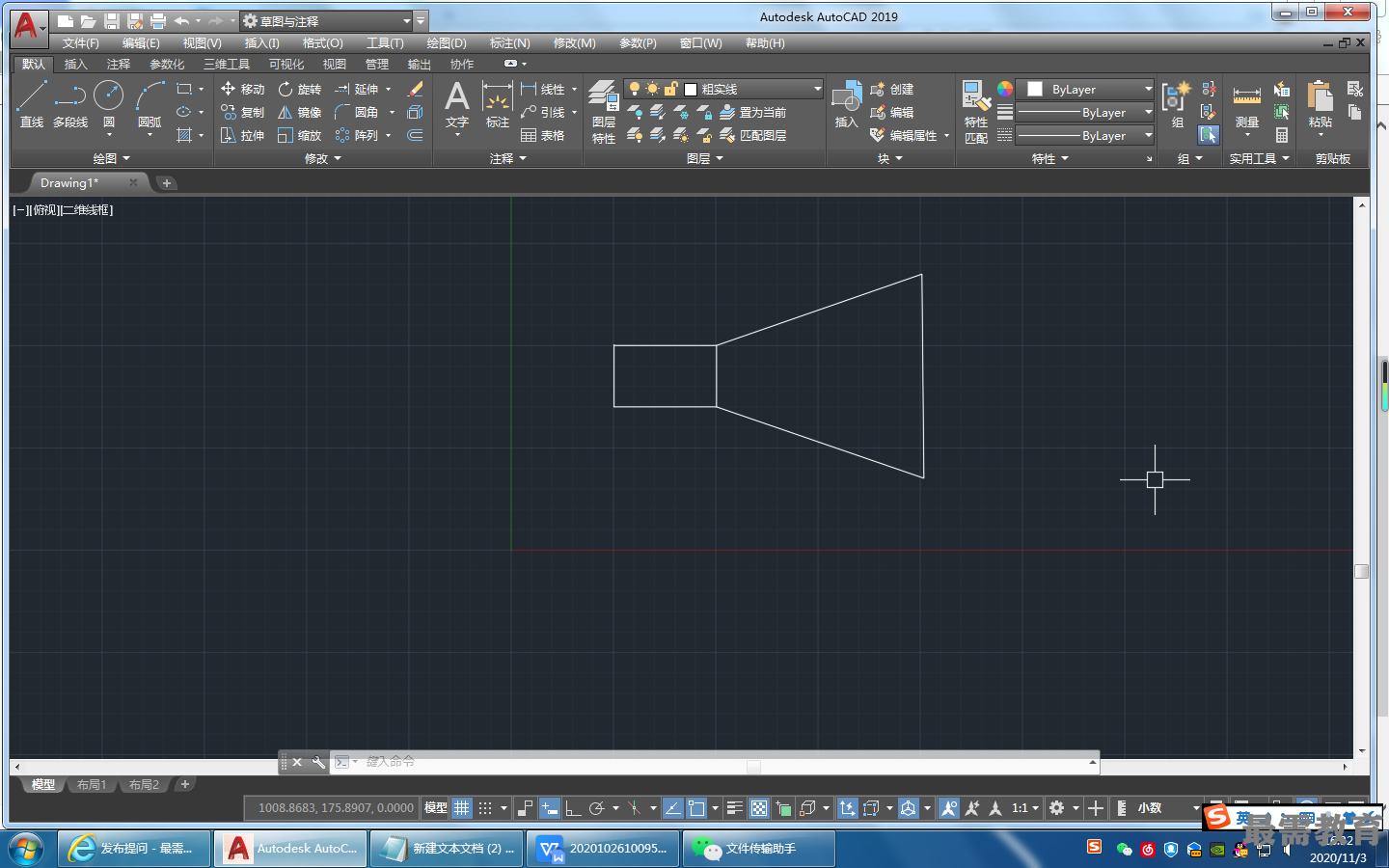
(2)单击“默认”选项卡的“绘图”面板中的“直线”按钮,在上步绘制图形左右两侧分别绘制两段竖直直线,如图所示。
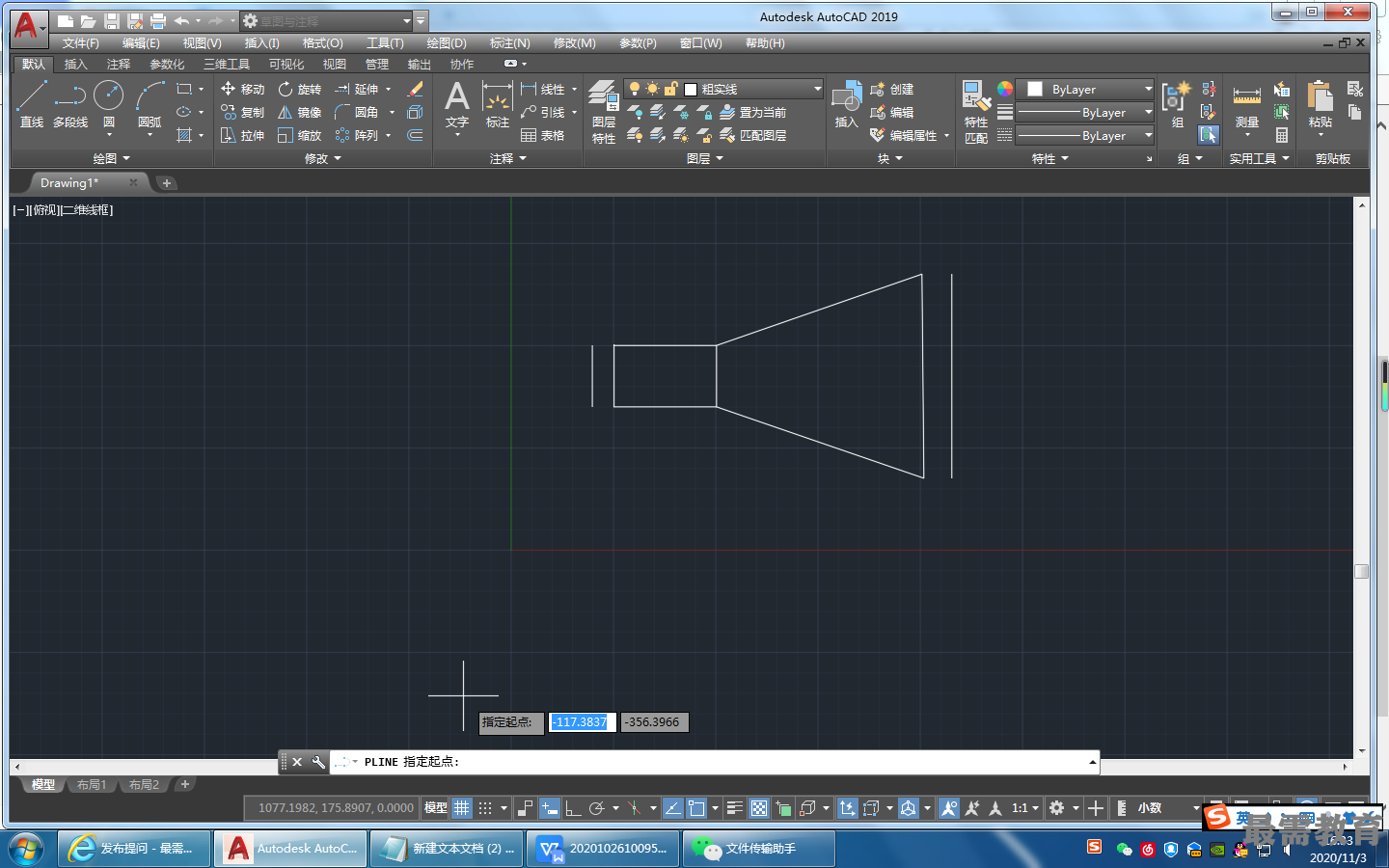
(3)单击“默认”选项卡的“绘图”面板中的“多段线”按钮和“直线”按钮, 绘制如图所示的图形。
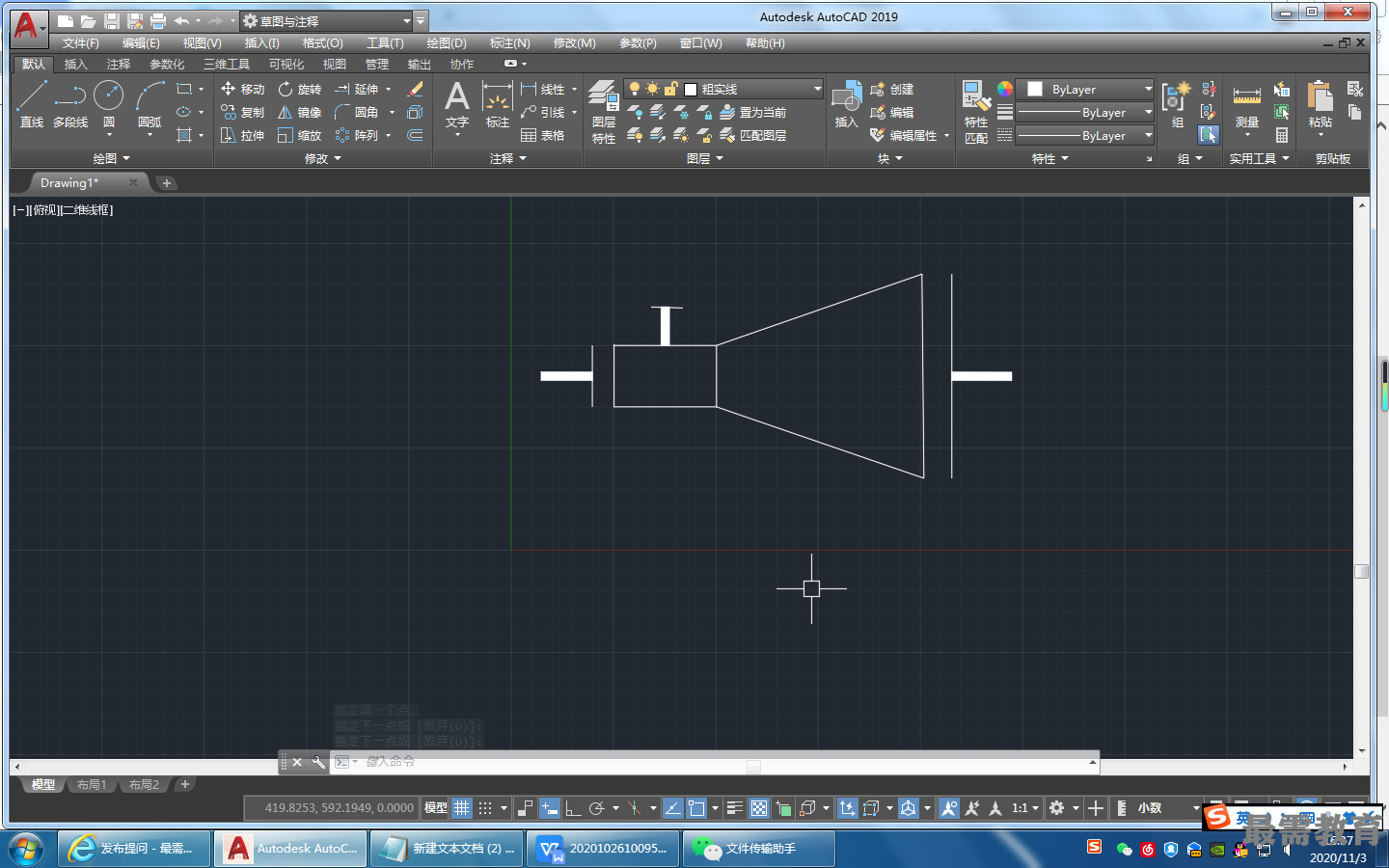
(4)单击“默认”选项卡的“修改”面板中的“拉伸”按钮,选择右侧多段线为拉伸对象并对其进行拉伸操作。命令行提示与操作如下。
命令:_stretch
以交叉窗口或交叉多边形选择要拉伸的对象...
选择对象:框选右侧的水平多段线
指定基点或[位移(D)] <位移>:后选择右侧竖直直线上任意-点
指定第二个点或 <使角第一个点作为位移>:
结果如图所示
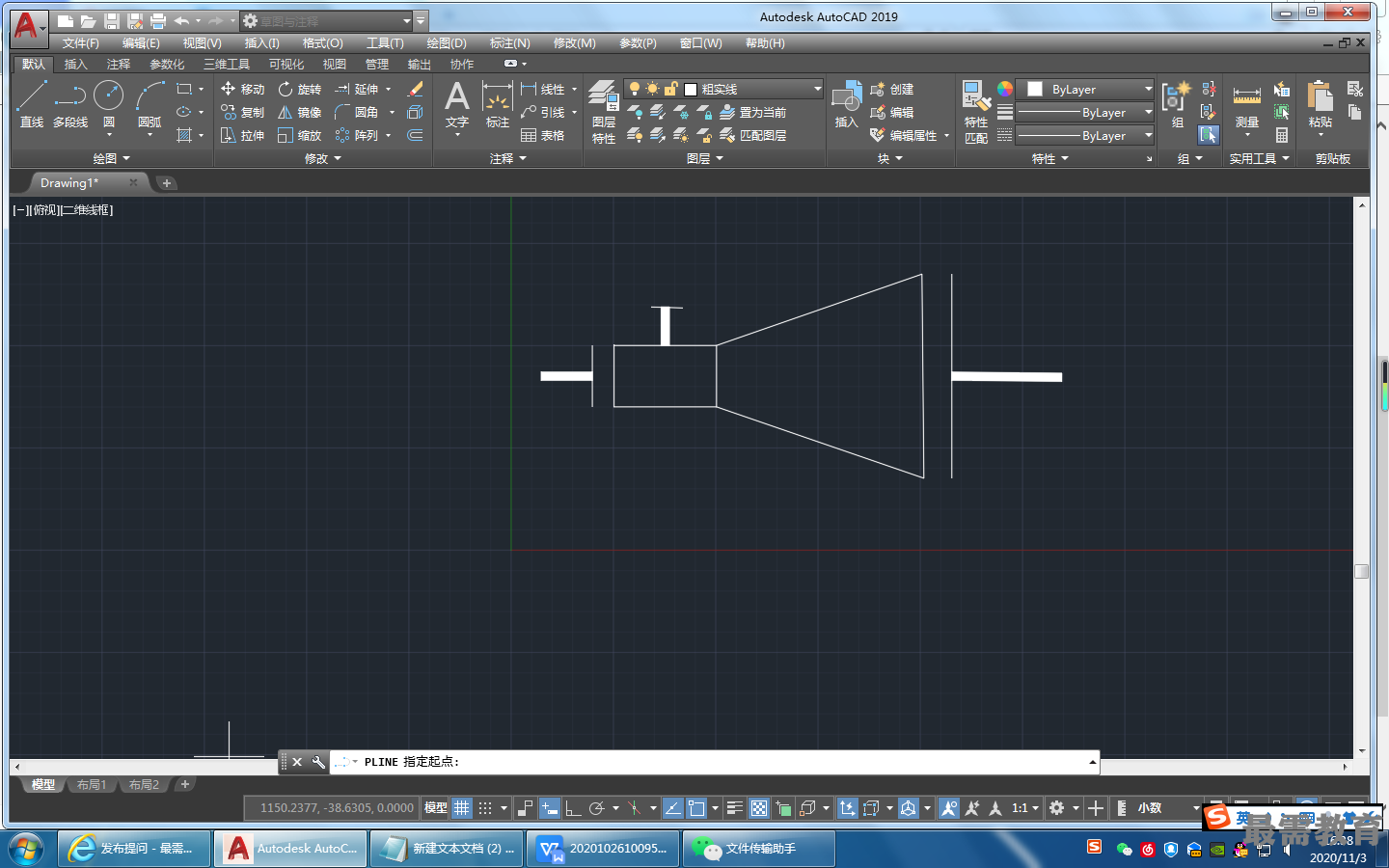
继续查找其他问题的答案?
相关视频回答
回复(0)

 湘公网安备:43011102000856号
湘公网安备:43011102000856号 

点击加载更多评论>>